Vietoj to, kad reikalautų kitos programos valdyti Keynote pristatymus iš kito prietaiso, „Apple“ atnaujino „Keynote“ apie „iOS“, kad veiktų kaip nuotolinis.
Kad galėtumėte dirbti nuotoliniu būdu, reikia papildomų veiksmų, kurių reikės imtis tiek „iOS“ įrenginyje, tiek „Mac“.
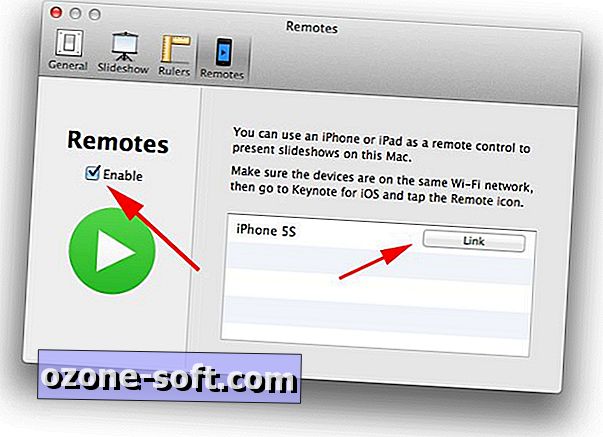
Kad galėtumėte valdyti pristatymą kitame įrenginyje („Mac“ arba „iOS“), turite įjungti nuotolinį valdymą. Jei norite ją įjungti „Mac“, paleiskite „Keynote“ ir spustelėkite „File“> „Preferences“. Iš ten pasirinkite skyrių „Remotes“ ir pažymėkite langelį, kad įgalintumėte funkciją.
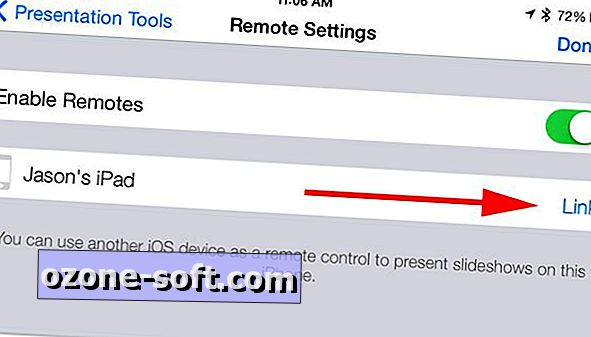
„IOS“ reikės paleisti pristatymą, tada bakstelėkite nustatymų piktogramą (veržliaraktį) ir pasirinkite „Presentation Tools“> „Allow Remote Control“; perjungti jungiklį į įjungimo padėtį.
Kai įgalinsite galimybę naudotis „Keynote“ nuotolinio valdymo pultu, abu prietaisus reikės prijungti vienas prie kito. „IOS“ įrenginiams reikalingas bendras „Wi-Fi“ tinklas arba „Bluetooth“ ryšys. Jei norite valdyti „iOS“ įrenginio pristatymą „Mac“, veikia tik bendras „Wi-Fi“ tinklas.
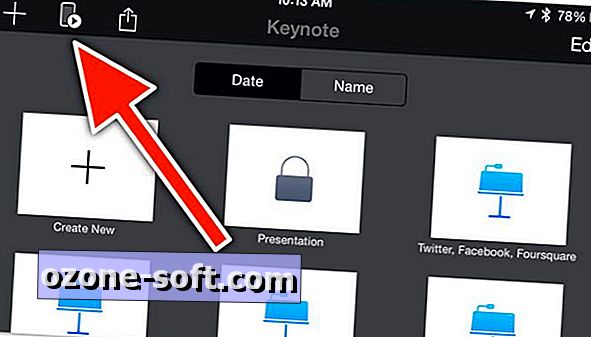
Norint valdyti vieną „iOS“ įrenginį Keynote valdymui kitame „iOS“ įrenginyje, bakstelėkite nuotolinio piktogramą pagrindiniame Keynote ekrane įrenginyje, kurį norite naudoti kaip nuotolinį. Atlikite nurodymus, kad prietaisas būtų prieinamas (ekrane rodomas animacinis mėlynas taškas). Įrenginyje, kuriame norite rodyti skaidrių peržiūrą, paleiskite skaidrių peržiūrą ir pereikite prie to paties nustatymų ekrano, kuriame anksčiau įjungėte nuotolinio valdymo pultus. Čia pamatysite nurodytą nuotolinį įrenginį (aukščiau). Bakstelėkite Nuoroda ir patikrinkite, ar abiejuose įrenginiuose rodomas tas pats apsaugos kodas.
Jei norite naudoti „iOS“ įrenginį kaip nuotolinį pristatymą „Mac“ sistemoje, paleiskite „iOS“ programą ir bakstelėkite nuotolinę piktogramą. Vėlgi atlikite nurodymus, kol mėlynas taškas bus animuotas, nurodant, kad jūsų įrenginys yra prieinamas. „Mac“ naršykite atgal į „Remotes“ nustatymus ir spustelėkite „Nuoroda“, esančią šalia įrenginio, kurį norite naudoti kaip nuotolinio valdymo pultą (aukščiau). Patvirtinkite apsaugos kodą.
Kai įrenginiai yra prijungti, paleiskite pristatymą ir nuotolinį įrenginį, palieskite nuotolinę piktogramą, po kurios eisite didelį žalią mygtuką.
Slinkdami per nuotolinio valdymo plyteles, skaidrių demonstravimas bus atliekamas. Yra keletas skirtingų būdų, kaip nuotoliniu būdu surengti skaidres, todėl groti su nustatymais ir surasti tai, kas geriausiai tinka jums.












Palikite Komentarą